插件设置与项目文件一起储存,并在下次打开项目时自动恢复。在插件窗口中,您可以载入、拷贝和粘贴、比较、存储、创建默认和删除插件设置。您也可以载入、存储和删除“资源库”中的插件设置。
载入插件设置
请执行以下一项操作:
- 在混音器中选择相关的通道条,然后点按出现在检查器通道条中效果或乐器插槽左侧的三角形。
“资源库”会更新以显示所选插件插槽的预置,并且您可以选取想要添加的预置。
- 在插件窗口中,请执行以下一项操作:
- 打开“设置”弹出式菜单,然后从子菜单中选取设置。
- 打开“设置”弹出式菜单,点按“载入设置”,然后在出现的对话框中选取设置。
选取下一个或上一个插件设置
请执行以下一项操作:
- 在插件窗口中,请执行以下一项操作:
- 点按左箭头以选取上一个设置,或点按右箭头以选取下一个设置。
- 打开“设置”弹出式菜单,然后选取“下一个设置”或“上一个设置”。
- 使用以下键盘快捷键:
- 下一个插件设置
- 上一个插件设置
- 下一个插件设置或 EXS 乐器
- 上一个插件设置或 EXS 乐器
- 下一个通道条或插件设置或 EXS 乐器
- 上一个通道条或插件设置或 EXS 乐器
比较编辑后的插件参数和原始设置
您可以通过一个插件的两个变量来试听音频或乐器轨道。
- 调整任意插件参数。
“比较”按钮将变成蓝色,表示已更改,但尚未在项目中存储编辑过的设置。
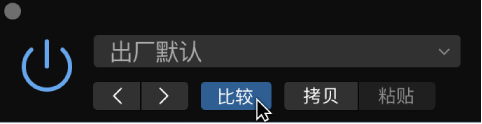
- 点按“比较”按钮,以聆听项目最初存储的设置。
“比较”按钮将变成黑色。
- 再次点按“比较”按钮以切换回编辑过的插件设置。
“比较”按钮将再次变成蓝色。
拷贝和粘贴插件设置
- 若要拷贝插件设置,请执行以下一项操作:
- 点按插件窗口标头中的“拷贝”按钮。
- 打开插件窗口中的“设置”弹出式菜单,然后选取“拷贝设置”。
所有参数设置都被拷贝到插件设置剪贴板中,独立于全局剪贴板。
- 若要粘贴插件设置,请执行以下一项操作:
- 点按插件窗口标头中的“粘贴”按钮。
- 打开插件窗口中的“设置”弹出式菜单,然后选取“粘贴设置”。
还原插件设置
- 在插件窗口中,打开“设置”弹出式菜单,然后选取“还原设置”。
存储插件设置
请执行以下一项操作:
- 在插件窗口中,请执行以下一项操作:
- 打开“设置”弹出式菜单,然后选取“存储设置”。此命令会覆盖现有的插件设置。
- 打开“设置”弹出式菜单,然后选取“存储设置为”。命名和存储新设置。您也可以创建文件夹位置(必须位于关联的插件文件夹中)。
- 在“资源库”中,点按“存储”按钮。
创建默认的插件设置
- 在插件窗口中,打开“设置”弹出式菜单,然后选取“将设置存储为默认”。
每次打开该插件类型时,此设置都会被载入。通过从“设置”弹出式菜单中选取“恢复默认设置”,您也可以随时复原为此用户默认设置。
删除插件设置
请执行以下一项操作:
- 在插件窗口中,打开“设置”弹出式菜单,然后选取“删除设置”。
- 在“资源库”中,点按“删除”按钮。
